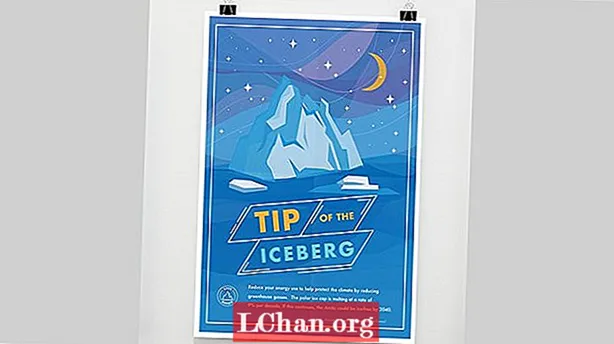Saturs
- 01. Izmantojiet apstiprinātus griezējinstrumentus
- 02. Vai arī saņemiet apstiprinājumu ...
- 03. Izmantojiet 3D Revolve
- 04. Saprātīgi lietojiet simbolus
- 05. Kartēt simbolus 3D objektiem
- 06. FoldUP! 3D
- 07. Efektīva mākslas dēļu izmantošana
- 08. EskoArtwork komunālie pakalpojumi
- 09. Asiņošanai izmantojiet nobīdes ceļu
- 10. Izmantojiet Illustrator programmā Package
Ir dažas lietas, kas sniedz lielāku atalgojumu nekā tas, ka jūsu iepakojuma dizains parādās lielveikalu plauktos visā valstī. Bet iepakojuma dizains ir ne tikai lielisks radošs redzējums. Vienkāršāk sakot, ja jūsu ideja nav izpildīta labi, tā, iespējams, nekad nepadarīs to līdz galaproduktam. Šeit mēs piedāvājam 10 ekspertu padomus, kas palīdzēs padarīt jūsu darbplūsmu efektīvāku un veiksmīgāku - un, cerams, padarīs jūsu sapņus par realitāti ...
01. Izmantojiet apstiprinātus griezējinstrumentus

Pārliecinieties, vai jūsu klients vai printeris ir sniedzis pareizās specifikācijas - nekad nesāciet iesaiņošanas darbu bez pareizās informācijas. Tāpēc jums vajadzētu būt pareizā izmēra griezēja vadotnei (vai štancēšanas līnijai), kurā ir norādītas visas krokas, apdares un asiņošanas vietas, un skaidri jānorāda visas līmes vai blīvējuma vietas, kā arī vieta, kur tiks drukāts svītrkods.
Pārliecinoties, ka viss ir pareizi jau no paša sākuma, novērsīs problēmas vēlāk. Padoms: skaidrības labad uz sava dokumenta ielieciet griezēja vadotnes vienā krāsā un salociet citā.
02. Vai arī saņemiet apstiprinājumu ...
Ja jūs pats izgatavojat griezēja rokasgrāmatu pēc klienta specifikācijām, ne tikai saņemiet klienta apstiprinājumu, bet arī ieslēdziet printeri no paša sākuma. Pārliecinieties, ka tas ir iespējams, un neuzsākiet nekādu radošu darbu, kamēr tas viss nav apstiprināts (un jums ir detalizēta drukas specifikācija). Pēdējā lieta, ko vēlaties darīt, ir mākslas darbu atjaunošana, ņemot vērā griezēja vadotnes neatbilstību.
03. Izmantojiet 3D Revolve

Šis ir lielisks padoms iepakojuma dizaina vizualizēšanai: izmantojiet Illustrator 3D Revolve rīku. Vispirms, izmantojot Bezier Pen rīku, izveidojiet savas formas profilu - varbūt pudeli. Pēc tam atlasiet to un pēc tam dodieties uz Efekts> 3D> Apgriezties. Atzīmējiet lodziņu Priekšskatījums un redzēsiet, ka Illustrator izveido 3D objektu.
Varat izvēlēties ēnojumu, izmantojot nolaižamo izvēlni dialoglodziņā. Un, lai jūsu forma būtu pareiza, visticamāk, vislabāk ir izmantot Wireframe, jo tas ir mazāk resursu cūka.
04. Saprātīgi lietojiet simbolus

Illustrator simbolu funkcionalitāte ir lieliska iepakojuma dizaineriem. Būtībā simboli ir patstāvīgi jūsu mākslas darbu elementu gadījumi, kurus jūs varat ātri un ērti izmantot atkārtoti, nekopējot visus ceļus, dublējot utt.
Panelis Simboli izdzēsiet visus simbolus, pēc tam, lai izveidotu simbolu instanci, atlasiet savu dizainu un pēc tam velciet to uz simbolu paneli (Logs> Simboli). Pievienojiet tik daudz simbolu (varbūt logotipa dizainu vai atsevišķus elementus, kas jāizmanto dažādos iepakojumos) un pēc tam dodieties uz paneļa Simboli izlidošanas izvēlni un izvēlieties Saglabāt simbolu bibliotēku. Pēc tam jūs varat koplietot šo bibliotēku ar citiem dizaineriem vai ielādēt to, kad vien vēlaties.
05. Kartēt simbolus 3D objektiem
Turklāt (un tas ir izcili), jūs varat izmantot lieliskos karšu simbolus, lai sniegtu priekšstatu par to, kāds būs jūsu galīgais iepakojuma dizains. Vispirms pārvērtiet savu etiķeti par simbolu (kā sīkāk aprakstīts 4. padomā). Tagad atgriezieties pie sava 3D objekta - atlasot to un dodoties uz Efekts> 3D> Apgriezties (3D efekts paliek dzīvs) un nospiediet Map Art pogu.
Tagad, izmantojot bultiņas dialoglodziņa augšdaļā, atlasiet virsmu, kur kartēt simbolu, atlasiet simbolu un nospiediet priekšskatījumu. Novietojiet un mērogojiet simbolu, izmantojot rokturus. Tas ir ļoti veikls veids, kā ātri priekšskatīt (vai prezentēt klientiem) jūsu etiķetes dizainu, taču to var izmantot arī citiem iepakojuma dizainiem.
06. FoldUP! 3D

Ļoti foršs Illustrator iepakojuma spraudnis ir Comnet’s FoldUp! 3D. Šis diezgan dārgais spraudnis (379 ASV dolāri / 267 sterliņu mārciņas, bet ar 25 procentu atlaidi studentiem) ir lieliski piemērots visu veidu iepakojumu vizualizēšanai. Jums vienkārši jānorāda sagrieztās un salocītās līnijas, jāpievieno savs mākslas darbs un pēc tam jūs iegūstat sava dizaina interaktīvu 3D attēlojumu, kuru varat salocīt un atlocīt, kā arī pagriezt.
Tas ir ātrs veids, kā iegūt dizaina maketu bez stingra pierādījuma vai iesaistīšanās 3D paketē. Bet tas tev izmaksās. Lai uzzinātu vairāk par FoldUp! 3D darbplūsma, pārbaudiet šo ceļvedi.
07. Efektīva mākslas dēļu izmantošana

Artboards ir arī lieliska Illustrator iezīme iepakojuma dizaineriem. Būtībā šī funkcija ļauj jums izveidot vairākas griezēju vadotnes dažādiem iepakojuma veidiem un pēc tam izmantot savu Illustrator mākslas darbu (iespējams, izmantojot simbolus), lai saglabātu visu dizainu konsekvenci. Tas ļauj ietaupīt dažādu dokumentu izveidi katram noformējumam - un, kad jāsūta faili uz printeri, jūs varat viegli eksportēt katru artboardu, dialoglodziņā Saglabāt kā izmantojot opciju Saglabāt katru izkārtni atsevišķā failā.
08. EskoArtwork komunālie pakalpojumi

Esko ir spraudņu ražotājs, kas specializējas iepakojuma spraudņu ražošanā - un DeskPack ir lieliska rīku kolekcija ikvienam Illustrator lietotājam, kas veido iepakojuma dizainu.
Dynamic Marks ļauj ģenerēt korektūras zīmes, drukas zīmes un reģistrācijas zīmes. Preflight ļauj ātri un ērti sagatavot failus drukāšanai. Un White Underprint pievieno jūsu mākslas darbam baltu nospiedumu tikai ar dažiem klikšķiem.
Šī ir tikai DeskPack piedāvāto spraudņu izvēle - visu partiju skatiet šeit. Katrs spraudnis ir pieejams atsevišķi (visu vietni tiešsaistē nevar iegādāties, izmantojot vietni), un daži no tiem ir ļoti dārgi, tāpēc galvenokārt ir paredzēti iepakojuma uzņēmumiem, taču ir vērts apskatīt izmēģinājumus.
09. Asiņošanai izmantojiet nobīdes ceļu

Asiņošanas izveide ir nepieciešama, un Illustrator ļoti ātrs veids, kā to izdarīt, ir izmantot ofseta ceļa funkciju. Problēma ir tāda, ka, saskaroties ar sarežģītām formām, asiņošanas pievienošana var aizņemt kādu laiku.
Funkcija Offset Path to vienkāršo. Vienkārši atlasiet savu iepakojuma dizainu (vai tīklu) un pēc tam dodieties uz Objekts> Ceļš> Nobīdes ceļš. Laukā Offset norādiet asiņošanas apjomu (parasti 3 mm ir pietiekami labs, bet, ja neesat pārliecināts, skatiet drukas specifikācijas vai vēlreiz pārbaudiet printeri), un viss ir pabeigts.
10. Izmantojiet Illustrator programmā Package
Komanda Package, kas ir pieejama Illustrator CS6 un CC, ir nenovērtējama failu nosūtīšanai printeriem. Tas ļauj ātri apkopot visus saistītos attēlus un fontus, kas izmantoti dokumentā, lai nekas netrūktu, kad sūtāt failus nospiest. Ja izmantojat CS5 vai vecāku versiju, izmēģiniet Scoop. Worker 72a vietnē ir arī daži citi noderīgi spraudņi, tāpēc tas ir vērts apskatīt.
Vai jums ir kādi padomi, kā izveidot garām iepakojumu dizainu? Paziņojiet mums komentāros!